Как сделать свой собственный вики-сайт
Нет более крупной и популярной вики, чем Википедия(Wikipedia) . С момента своего создания Википедия(Wikipedia) получила более миллиарда правок в 17,6 миллионах статей от 27 миллионов пользователей. Мысль о достижении такой вершины путем создания собственной страницы в Википедии(Wikipedia page) может показаться пугающей, как и должно быть, но это не должно удерживать вас от желания занять свою собственную вики-нишу(wiki niche) в Интернете .
Создание собственного веб-сайта, похожего на Википедию, может показаться сложной задачей, и, честно говоря, так оно и есть. Чтобы встать на правильный путь, потребуется много времени, предусмотрительности и исследований.

Как только вы поймете, что нужно для успеха вики(what it takes to make a wiki successful) , вам нужно будет знать, с чего начать после создания сайта. Это будет включать в себя, как создавать страницы и добавлять на них текст, изображения и видео, различия между редакторами страниц и как обеспечить совместную работу на сайте.
Как создать свою вики-страницу(How To Make Your Own Wiki Page)
Прежде чем вы сможете создать вики-сайт, вам необходимо выбрать способ его размещения. Есть много вариантов, в зависимости от того, сколько вы готовы вложить в это. Бесплатные варианты включают Windows SharePoint , MediaWiki и Wikia , которые позволяют вам создать свой собственный вики-сайт(wiki site) с нуля.
Если у вас есть капитал, платные сервисы, такие как Same Page , предложат вам инструменты и несколько шаблонов, которые помогут вам начать работу. TikiWiki — отличный вариант программного обеспечения(software option) для всех, кто хочет разместить частную вики на корпоративном или личном сервере.

Поскольку вики — это просто постоянно развивающийся сайт, где коллеги и незнакомцы могут совместно работать над основной темой, Google Sites и даже WordPress также являются потенциальными узлами.
Вы должны сделать свой выбор, исходя из того, зачем вам вики, сколько людей будет вовлечено в проект и сколько времени вы должны посвятить настройке и обслуживанию(setup and maintenance) сайта. Безопасность(Security) также является проблемой для всех, у кого есть веб-сайт, особенно если он размещен самостоятельно.
В этой статье мы будем использовать Wikia , также известную как FANDOM , для наших пошаговых руководств.
Давайте создадим вики-страницу(Let’s Create a Wiki Page)
ФЭНДОМ(FANDOM) обычно рассматривается как коллекция вики по темам, в основном состоящим из средств массовой информации и развлечений. Это также невероятно удобно для начинающих.
Здесь вы, скорее всего, найдете вики, основанные на популярных фильмах, любимых персонажах комиксов и(book character) видеоиграх, чем на исторических событиях и вещах с политическим уклоном. Тем не менее, вики есть вики, и вы должны быть в состоянии создать такую, которая соответствует вашим потребностям.

Начать:
- Прокрутите вкладку WIKIS и нажмите кнопку НАЧАТЬ WIKI(START A WIKI) .

- Выберите(Decide) имя вики(wiki name) , доменное имя(domain name) и предпочитаемый язык для вашей вики. Нажмите (Click) ДАЛЕЕ(NEXT ) , когда закончите.

- На этом этапе вам необходимо войти в свою учетную запись, если вы еще этого не сделали. Для тех, кому нужна учетная запись, у вас есть возможность создать ее через учетную запись в социальной сети или заполнить стандартную регистрационную форму(registry form) .
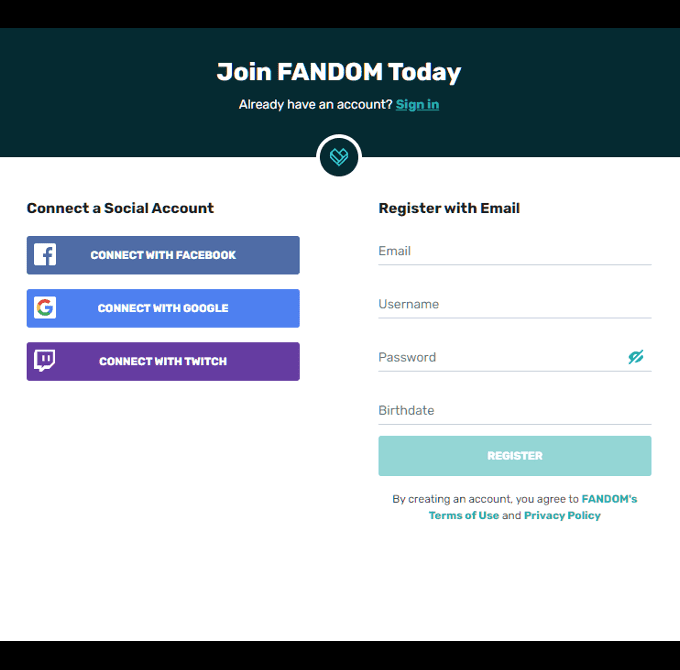
- Далее вам нужно будет добавить описание вашей вики, чтобы читатели знали, о чем она. Выберите, к какому хабу он относится, и любые дополнительные категории, которые вы считаете необходимыми, прежде чем нажать СОЗДАТЬ МОЮ ВИКИ(CREATE MY WIKI) .

- Здесь вы можете быстро выбрать тему для своей вики. Есть несколько различных вариантов, в первую очередь изменение цвета фона страницы(page background) , текстовых полей и шрифтов.

- Вы сможете изменить это в любое время, чтобы ваш выбор не был фиксированным.
- После того, как тема выбрана, нажмите ПОКАЗАТЬ МНЕ МОЮ ВИКИ(SHOW ME MY WIKI) .
- Вас встретит небольшое поздравительное окно(congratulatory window) , в котором спросят, не хотите ли вы начать создавать новые страницы. Мы пока пропустим это и сосредоточимся на главной странице.

- Нажмите « x » в правом верхнем углу(right corner) окна, чтобы закрыть его.

Я на главной странице, что теперь?
На данный момент вы либо очень взволнованы, чтобы начать что-то делать, либо еще больше запутались, чем когда-либо. Или оба. На главной странице вашей вики есть строка меню(menu bar) с несколькими различными вкладками, с которыми вы захотите ознакомиться, прежде чем двигаться дальше.

Строка меню(menu bar) содержит три важных раздела, которые мы выделили цветом, чтобы вам было проще.
Красная секция
Эта часть меню менее важна на ранних стадиях разработки вашей вики. Это станет более важным, когда будут добавлены вещи, ваше сообщество будет расти, а также по мере расширения вики.

- Популярные страницы(Popular Pages) — эта вкладка покажет вам, какие страницы в вашей вики посещаются чаще всего.
- Сообщество(Community ) — отображает разговоры, происходящие в сообществе вашей вики, и самые последние написанные блоги.
- Исследуйте(Explore ) — вы можете перейти на случайную страницу в своей вики, посмотреть, что происходит в вашей вики, и проверить все изображения и видео, которые были опубликованы.
- Главная страница(Main Page) — быстрая ссылка, которая вернет вас на главную страницу.
Зеленая секция
Что еще более важно на всех этапах разработки, это меню предоставляет полезные опции для дальнейшего роста вашей вики.
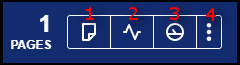
- (1) Добавить новую страницу(Add new page) . Хлеб с маслом(bread and butter) любой вики — это возможность постоянно добавлять новые страницы. Каждая новая страница предоставляет вашим читателям новую информацию по теме. Вы будете часто нажимать на этот значок.
- (2) Вики-активность(Wiki Activity) . Щелкнув по этому значку, вы перейдете на страницу с недавней вики-активностью(wiki activity) . Это может быть что угодно: дополнительная информация, добавленная на существующую страницу, вновь созданная страница или комментарии от сообщества.
- (3) Панель администратора(Admin Dashboard) . Все(Anything) , что вам нужно знать или иметь доступ к вашей вики, можно найти здесь.

- Вкладка « Общие»(General tab) предоставляет доступ ко всему: от конструктора тем и параметров CSS(theme designer and CSS options) до полного списка пользователей(user list) с предоставленными правами на добавление базового контента для редактирования и тому подобное. Вкладка « Дополнительно» почти(Advanced tab) такая же, только разбита на более мелкие указанные ссылки для более быстрого доступа.
- (4) Меню «Дополнительно(More Menu) » — добавляйте(Add) новые изображения и видео в вики-галерею(wiki gallery) и просматривайте последние внесенные изменения.

Вы заметите счетчик страниц(page counter) слева от этого раздела. Это будет отслеживать количество страниц, которые ваша вики в настоящее время показывает публично.
Желтая секция
Желтый раздел содержит ссылки, относящиеся к той странице, над которой вы сейчас работаете на своем сайте википедии.

- Изменить(Edit ) . Должно быть довольно понятно. Эта кнопка позволит вам редактировать текущую страницу. По умолчанию вам предоставляется версия (editor version)текстового редактора(text editor) с визуальным редактором . Подробнее об этом позже.

- Выпадающее меню(Dropdown Menu) . В этом меню есть несколько разных ссылок, которые могут оказаться очень важными для продвижения вперед. Здесь вы можете переименовать страницу, защитить страницу (и определенные разделы) от дальнейших изменений, удалить страницу и даже отредактировать визуальные эффекты, чтобы она выглядела для мобильных устройств. Существует также возможность использовать классический редактор(Classic editor) , который является исходным редактором(source editor) , вместо визуального редактора по умолчанию.
Главная Первые шаги

Главная страница должна содержать контент, относящийся к теме вашей вики. Это включает в себя добавление короткого абзаца, подробно описывающего вашим читателям, о чем ваше сообщество и что они могут ожидать найти в нем.
Чтобы приступить к некоторым изменениям, нажмите кнопку EDIT в желтом разделе, который обсуждался ранее. Ваша страница должна выглядеть примерно так, как показано на изображении ниже(image below) .
Мы рассмотрим различия между визуальным и исходным редакторами позже. На данный момент мы продолжим использовать визуальный редактор, так как он более удобен для начинающих.

Помимо строки меню визуального редактора(editor menu bar) , вы также заметите кое-что над заголовком вступления в левом(left section) верхнем углу страницы. Он читается как <mainpage-leftcolumn-start /> . Любой, кто знаком с веб-дизайном, узнает его как тег, похожий на <div> , который указывает начало раздела или столбца(section or column) на странице.
Прокрутите(Scroll) дальше вниз, и вы увидите похожий текст <mainpage-leftcolumn-end /> , который указывает на конец раздела или столбца(section or column) на вики-странице. Все(Everything) написанное в этом разделе будет расположено в самой левой колонке главной страницы.
Чтобы понять, что я имею в виду, по умолчанию страницы ФЭНДОМ(FANDOM) разделены на две колонки — левую и правую — в пропорции ⅔ x ⅓(⅓ split) . Таким образом, ваш левый столбец будет содержать основную часть информации на странице, в то время как правая сторона обычно зарезервирована для быстрых ссылок и статистической информации.

Сделайте себе одолжение и сохраните эти теги нетронутыми. Их удаление может вызвать проблемы с отображением дизайна на всех устройствах и в браузерах. Помните(Remember) , что уродливая главная страница, скорее всего, приведет к меньшему количеству просмотров.
Все, что находится внутри этих тегов, является честной игрой. Вы можете изменить любую информацию по умолчанию(default information) и сохранить ее, чтобы изменения отражались на фактической странице для всеобщего обозрения. Сюда входят изображения и видео, добавляемые щелчком по соответствующему значку в строке меню визуального редактора(editor menu bar) .
Визуальный редактор против редактора исходного кода
Использование визуального редактора позволяет создавать контент в простом режиме(mode content) , который можно настроить в рамках заданных параметров редактора. Это означает, что вы имеете столько контроля над тем, как вы редактируете контент, сколько позволяет редактор. Это очень минимально, но для новичка это может быть вашим лучшим другом.

Чтобы использовать редактор исходного(source editor) кода, рекомендуется знание викитекста, чтобы эффективно использовать все, что он предлагает. Использование исходного редактора(source editor) даст вам гораздо больше контроля над внешним видом(look and feel) ваших страниц и размещенным на них содержимым, чем визуальный редактор.
Это ключевое отличие, когда дело доходит до выбора одного над другим. Согласны ли вы с игрой в ограниченной песочнице или амбиции вашей вики требуют большего контроля?
Независимо(Regardless) от того, что вы выберете для начала, редактор исходного кода(source editor) и викитекст — это то, что каждый редактор вики(wiki editor) должен стремиться изучить и понять. Викитекст(Wikitext) , также называемый «разметкой», используется не только на ФЭНДОМ-(FANDOM) сайтах, но и практически на каждом доступном вики(wiki host site) -сайте .
Вы можете найти полный список форматирования текста разметки(markup text formatting) на ФЭНДОМ в поддомене помощи.
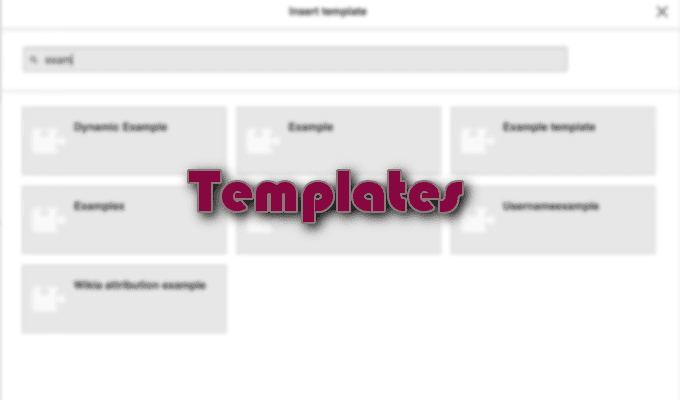
Шаблоны
Еще одна особенность, которую следует добавить в столбец редактора исходного кода(source editor) , — это возможность создавать и сохранять пользовательские шаблоны. Затем эти шаблоны можно использовать для обеспечения согласованности страниц(page consistency) во всей вашей вики без необходимости переделывать каждую страницу заново с нуля.
Чтобы узнать больше о шаблонах(more about templates) , в справке FANDOM(FANDOM help) есть подробное пошаговое руководство, которое должно помочь вам начать работу.

Управление пользователями
Добавление нескольких участников в вашу вики — это то, что нужно для того, чтобы она росла и процветала. После того, как вы собрали команду, вы можете добавить их в свою вики по отдельности, предоставив им определенные права пользователя.
Сделать это:
- Перейдите к панели администратора и нажмите « (Admin Dashboard and click) Права пользователя(User Rights) », расположенные в разделе «Сообщество».

- Введите имя пользователя, которого вы хотите добавить в вики, и щелкните Изменить группы пользователей(Edit user groups) .
- Член команды(team member) , которого вы собираетесь добавить, должен предварительно зарегистрировать учетную запись, прежде чем он будет добавлен.
- Поставьте галочки напротив групп, в которые вы хотите добавить пользователя, укажите причину этого изменения (необязательно) и нажмите Сохранить группы пользователей(Save user groups) .


Related posts
13 Best IFTTT Applets (Formerly Recipes) для автоматизации вашего Online Life
7 Proven Ways к Increase Website Traffic
Что такое Custom Domain and How, чтобы установить один
Как добавить Discord Widget на ваш Website
Быстро создайте личный сайт с помощью Google Sites
Автоматическое обновление веб-страниц в вашем веб-браузере
Как сделать отличные миниатюры YouTube для ваших видео
Как изменить расположение папки загрузки по умолчанию в любом веб-браузере
Дешевый и надежный хостинг веб-сайтов для малого бизнеса
Best WhatsApp Web tips & tricks Вы можете использовать
Как настроить свой собственный веб-сайт, похожий на Twitter, используя тему WordPress P2
5 советов, как получить больше просмотров на YouTube
OTT объясняет: что такое Drupal?
Создайте ярлыки режима приватного просмотра для вашего веб-браузера
Как поделиться и опубликовать изображения в Instagram
16 лучших веб-браузеров для iPhone (альтернативы Safari)
Как создать простую веб-страницу бесплатно
Как искать слово или текст на веб-странице в любом веб-браузере
Что такое обратный поиск изображений и как его использовать
Мошенники онлайн-знакомств: 10 красных флажков, чтобы обнаружить и избежать их
